Kā uzreiz izdzēst visus e-pasta ziņojumus iPhone un iPad lietotnē Mail
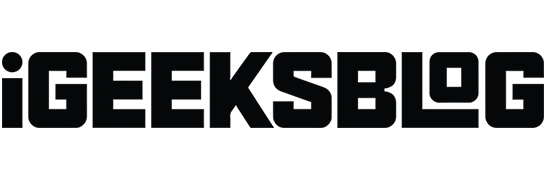
Lietotne Mail ir viena no vērtīgākajām lietotnēm jūsu iPhone vai iPad ierīcē. Tas ļauj lasīt un pārvaldīt visus savus e-pastus vienuviet. Tomēr lietotne neļauj lietotājiem izdzēst visus e-pastus ar vienu klikšķi. Šajā rakstā ir parādīts, kā vienlaikus izdzēst visus e-pasta ziņojumus no iPhone vai iPad lietotnes Mail.
Kā uzreiz izdzēst visus e-pasta ziņojumus iPhone un iPad
- Palaidiet lietotni Mail savā iPhone tālrunī.
- Ievadiet savu iesūtni → noklikšķiniet uz Rediģēt.
- Noklikšķiniet uz “Atlasīt visu”, ja vēlaties dzēst visus savus e-pastus. Varat arī vienkārši atlasīt e-pasta ziņojumus, kurus vēlaties dzēst.
- Noklikšķiniet uz “Dzēst” apakšējā labajā stūrī → atlasiet “Dzēst visu”, lai apstiprinātu savu izvēli.
Ja apakšējā labajā stūrī redzat “Arhīvs”, nevis “Dzēst”, veiciet tālāk norādītās darbības, lai mainītu iesūtnes noklusējuma iestatījumu.
Iestatiet “Dzēst” kā noklusējuma opciju iesūtnē.
- Savā iPhone tālrunī palaidiet lietotni Iestatījumi.
- Ritiniet uz leju un noklikšķiniet uz Pasts → atlasiet Konti.
- Tagad izvēlieties savu pasta pakalpojumu sniedzēju. Šeit es izvēlos Gmail.
- Noklikšķiniet uz “Konts” → atlasiet “Vairāk”.
- Sadaļā “Pārvietot izmestos ziņojumus uz” atlasiet “Attālā pastkaste”.
Tas ir viss! Tagad iesūtnē redzēsit “Dzēst”, nevis “Arhīvs”, un varēsit ērti izdzēst ziņojumus.
Piezīme. Ja jums ir vairāki Gmail konti, neaizmirstiet atlasīt konkrēto e-pasta ID, no kura vēlaties dzēst e-pasta ziņojumus.
3 alternatīvi veidi, kā izdzēst e-pastu no iPhone vai iPad lietotnes Mail
Ir vairāki citi veidi, kā dzēst e-pasta ziņojumus iPhone vai iPad lietotnē Mail. Šeit ir saraksts.
Pārvietot, lai dzēstu
- Atveriet programmu Mail → pieskarieties Rediģēt.
- Atlasiet e-pasta ziņojumus, kurus vēlaties dzēst. Varat arī noklikšķināt uz “Atlasīt visu”, ja vēlaties dzēst visus savus e-pasta ziņojumus.
- Apakšā pieskarieties “Pārvietot”.
- Noklikšķiniet uz “Miskaste”, lai visus atlasītos e-pastus uzreiz pārsūtītu uz miskasti.
Velciet, lai dzēstu e-pasta ziņojumus iPhone un iPad ierīcēs
Šī metode ir piemērojama tikai tad, ja vienlaikus vēlaties dzēst vienu konkrētu e-pasta ziņojumu.
- Lai dzēstu ierakstu, velciet pa kreisi konkrētā e-pasta ziņojumā.
- Tomēr, ja vēlaties vairāk kontrolēt šo e-pastu, velciet pa kreisi līdz pusei un izvēlieties kādu no opcijām, piemēram, Vairāk, Atzīmēt vai Dzēst.
Nospiediet un turiet, lai dzēstu pastu lietotnē Mail
Šī metode var kļūt ļoti kaitinoša, ja vēlaties izdzēst vairākus e-pastus. Tāpēc es ierosināju izmantot citas iepriekš minētās metodes.
FAQ
Visi izdzēstie e-pasta ziņojumi tiek pārsūtīti uz mapi Bin. Tikmēr arhivētais e-pasts tiek pārsūtīts uz mapi Arhīvs, kurai turpmāk varēs piekļūt jebkurā laikā.
Dodieties uz mapi Miskaste un atlasiet e-pasta ziņojumus, kurus vēlaties neatgriezeniski dzēst. Pēc tam noklikšķiniet uz Rediģēt → Atlasīt visu → Dzēst. Veicot šīs darbības, tiks neatgriezeniski izdzēsti visi e-pasta ziņojumi jūsu iPhone tālrunī.
Izdzēstie e-pasta ziņojumi paliks atkritnē 30 dienas. Ja e-pasta ziņojumi tiek izdzēsti no miskastes vai tiem ir beidzies derīguma termiņš, tos nevar atgūt.
Pabeigšana…
Visu e-pasta ziņojumu dzēšana vienlaikus lietotnē Mail ir vienkāršs process, ko var pabeigt, veicot tikai dažas darbības, kā minēts iepriekš. Ceru, ka šis raksts ir palīdzējis uzlabot e-pasta pārvaldību un atbrīvot vietu ierīcē.
Ja jums ir papildu jautājumi, lūdzu, paziņojiet man komentāros! Es labprāt palīdzētu.



Atbildēt